Как с фотоаппарата или камеры скинуть фото на компьютер
Главная » Фото » Перенос фото
Просмотров 13.5к. Опубликовано Обновлено
Привет! Вот вы и стали обладателем чудесного фотоаппарата кэнон, никон, сони или любой другой марки. Карта памяти уже полна, больше не вмещает фотографии и требует, чтобы вы ее освободили. Самый логичный способ справиться с проблемой, — перенести снимки на компьютер или ноутбук. На этих устройствах изображения удобнее рассматривать, можно редактировать. С пк их легко отправлять по электронной почте, передавать друзьям по мессенджеру, выкладывать в соцсети. Есть только одна проблема – как перекачать фотки с фотика на комп.
Содержание
- Как с фотоаппарата скинуть фото на компьютер и ноутбук
- Как с видео камеры перекинуть фотографии на компьютер
- Выводы
- Видеообзор
Как с фотоаппарата скинуть фото на компьютер и ноутбук
Наш портал всегда предлагает несколько способов решения той или ной проблемы. Вопрос, как перевести фотки с фотоаппарата на пк — не исключение.
Вопрос, как перевести фотки с фотоаппарата на пк — не исключение.
Для первого способа передачи изображений требуется картридер и карта памяти.
Делаем следующее:
- вытаскиваем карту из фотоаппарата canon;
- если пк или ноутбук не имеют внутреннего картридера, берем внешнее устройство и вставляем в специальное гнездо;
- размещаем в картридере карту памяти;
- как только компьютер увидел карту, выберите нужную папку, скопируйте с нее фотографии на комп. Предварительно посмотрите снимки — возможно, не стоит сохранять их все.
После завершения скачивания не забудьте вставить карточку обратно в фотик! Без нее вы не сможете снимать.
Перебросить изображения вторым способом можно с помощью usb кабеля.
Чтобы переместить фото:
- используя кабель, соедините пк и фотик;
- перейдите в «мой компьютер» и кликните правой клавишей мышки на название фотоаппарата;
- нажмите «импорт изображений и видео».
 В параметрах импорта можно указать название папки, куда будут сохраняться файлы;
В параметрах импорта можно указать название папки, куда будут сохраняться файлы; - подтвердите, все ли фото вы хотите переместить или только некоторые. Если какие-либо снимки уже есть на пк, система спросит, можно ли их заменить.
Как с видео камеры перекинуть фотографии на компьютер
Скачать фотки можно и с видео камеры.
Перенос осуществляется с помощью:
- usb-кабеля;
- firewire. Убедитесь, что на ноуте и пк есть подходящее гнездо;
- картридера и флешки, на которую записывается видео на камере.
Если вы решили вырезать фотографию из видео, нужен совсем другой подход:
- сбросьте видеофайл на комп;
- откройте его в приложении для обработки видео, например, adobe premier, movavi;
- вырежьте и сохраните понравившийся кадр.
Выводы
Для переноса фото с фотоаппаратов и видеокамер рекомендуем использовать usb-кабель или картридер. Процесс — несложный, но может занять много времени.
Видеообзор
Оцените автора
Варианты передачи файлов с фотоаппарата на компьютер
Необходимость перекинуть фотографии с фотокамеры на компьютер может возникнуть совершенно неожиданно. Чаще всего перенос приходится делать, когда память устройства переполнена. Однако если человек осуществляет съёмку какого-то значимого события, ему, скорее всего, захочется побыстрее оценить снимки в условиях широкоформатного экрана. Разберёмся, каким образом можно передать фото в память компьютера.
@helpx.adobe.com
Содержание статьи
- Перенос фото с камеры на компьютер
- Через карту памяти
- Через USB-кабель
- Дополнительное ПО
Фотоаппараты разных фирм имеют различную конструкцию и возможности. Большинство из них предполагают использование SD-карты памяти, на которую сохраняются все отснятые фотки и видео. Другие накапливают отснятые кадры в памяти устройства, что не очень удобно, так как объём редко отвечает требованиям современной динамичной жизни.
Приобретая фотоаппарат, пользователь должен позаботиться о покупке карты памяти, объём которой зависит от частоты использования гаджета.
Через карту памяти
Загрузить изображения через карту можно только предварительно достав её из гнезда. Впоследствии её вставляют в специальное устройство – картридер. Гаджет, в свою очередь, считывает всю содержащуюся там информацию.
Некоторые новейшие модели компьютеров, а также большинство ноутбуков имеют в корпусе гнездо для взаимодействия с картами памяти.
После того как карта вставлена, на рабочем столе компьютера появляется диалоговое окно, в котором предлагают открыть папку для просмотра данных. Нужно согласиться с действием и отыскать в предложенных материалах папку под названием DCIM. Именно в ней содержится весь отснятый материал.
Зайдя в указанную папку, совершаем следующие манипуляции:
- выбираем нужные файлы, изображения;
- выделяем их с помощью мыши или зажатой клавиши Сtrl;
- нажимаем на правую кнопку мыши и копируем выделенные файлы;
- вставляем их в заранее подготовленную папку, также через правую кнопку мыши.

Работу с мышкой иногда заменяют комбинациями клавиш «Сtrl+C» и «Сtrl+V». Всё готово! Теперь файлы перенесены в память компьютера.
@thewirecutter.com
Через USB-кабель
Использование кабеля потребуется в том случае, если часть изображений хранится в памяти самого устройства. Это часто случается, когда объёма карты памяти не хватает на тот объём файлов, которые удалось «нащёлкать».
Специалисты дают совет использовать «родной» провод, прилагаемый к гаджету, чтобы избежать повреждения файлов при переносе на ПК.
К любому фотоаппарату прилагается подробная инструкция, в которой прописано, как пользоваться USB-кабелем. Его нужно подключить в указанное гнездо гаджета, а второй порт присоединить к компьютеру.
Подключая аппарат впервые, придётся установить драйвера, позволяющие считывать информацию. Это займёт некоторое время. Впоследствии настройки не понадобятся, компьютер будет сразу считывать файлы на фотоаппарате.
Иногда ПК не распознаёт устройство и выдаёт ошибку. В этом случае попробуйте включить фотоаппарат и не выключать его до завершения перемещения файлов.
Разобравшись с распознаванием, повторяем манипуляции, описанные выше. Все действия аналогичны, перекачать с карты очень легко.
@zerenesystems.com
Дополнительное ПО
Большинство крупных компаний, которые постоянно разрабатывают фототехнику и выпускают её на мировой рынок, дополнительно создают программное обеспечение, чтобы переносить данные. Оно должно облегчить работу с файлами и перенос их с различных носителей.
Как правило, в упаковке с фотоаппаратом уже имеются несколько дисков, на которых содержатся драйвера для установки ПО на компьютер. Если по какой-то причине диски в коробке отсутствуют, настройки всегда можно скачать с официального сайта производителя.
@lifewire.com
Ни один из представленных способов обычно не вызывает затруднений у пользователя.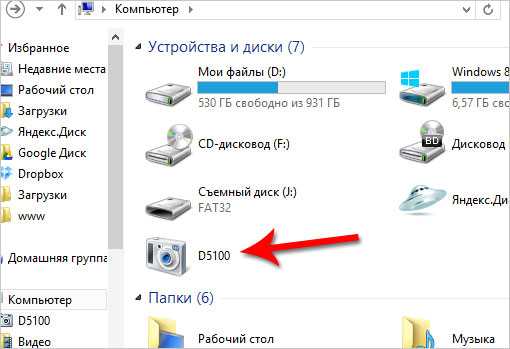 Они предельно просты и не занимают много времени. Конечно, всё зависит от объёма передаваемой информации.
Они предельно просты и не занимают много времени. Конечно, всё зависит от объёма передаваемой информации.
Как перенести фотографии с цифровой камеры на компьютер фотографии с цифровой камеры, первый шаг — выбрать, как вы хотите, чтобы компьютер имел доступ к вашим файлам изображений. В зависимости от вашей камеры вы можете использовать один или все из следующих методов:
- Подключите камеру к компьютеру через USB. USB означает Universal Serial Bus, , которая представляет собой технологию, разработанную для подключения принтеров, камер и других устройств к компьютеру . Порт USB — это слот на компьютере, куда можно подключить кабель USB. Вот крупный план USB-штекера и портов, которые обычно отмечены символом, который вы видите ниже.
Большинство картридеров и камер подключаются к компьютеру через USB-кабель.
- Используйте устройство чтения карт.
 Устройство считывания карт — это устройство, которое позволяет компьютеру получать доступ к данным непосредственно с карты памяти — для этого не требуется камера или батарея. Вы просто вынимаете карту из камеры и вставляете ее в кард-ридер, когда хотите загрузить фотографии.
Устройство считывания карт — это устройство, которое позволяет компьютеру получать доступ к данным непосредственно с карты памяти — для этого не требуется камера или батарея. Вы просто вынимаете карту из камеры и вставляете ее в кард-ридер, когда хотите загрузить фотографии.
Предоставлено Lexar Просто вставьте карту памяти в соответствующий слот на устройстве чтения карт.
- Беспроводная передача. Мобильные телефоны и другие интеллектуальные устройства могут подключаться к вашему компьютеру по беспроводной сети, при условии, что сам компьютер является частью сети Wi-Fi. Вы также можете использовать Bluetooth, другую технологию беспроводной передачи данных, для подключения смарт-устройства к компьютеру.

- Вы видите значок, представляющий вашу камеру или карту памяти, на рабочем столе вашего компьютера или в окне управления файлами. Например, вот кард-ридер, который отображается как диск на рабочем столе компьютера Mac. В некоторых случаях название бренда камеры отображается вместе с буквой диска или вместо нее. (Буква диска зависит от количества других дисков в вашей системе.)
Карта памяти отображается в компьютере как обычный дисковод.
- На компьютере под управлением Windows появляется окно сообщения Windows, похожее на это. На рисунке показано диалоговое окно, которое может отображаться в Windows 7 (окно меняется в зависимости от настроек вашего компьютера). В этом окне вы можете выбрать программы, которые, по мнению системы, могут обрабатывать файлы изображений.
Windows 7 может отображать этот начальный набор параметров передачи.
- Установленная программа обработки фотографий автоматически отображает мастер загрузки фотографий. Например, загрузчик, связанный с программным обеспечением вашей камеры (при условии, что вы установили эту программу), Adobe Lightroom, iPhoto или другая программа для работы с фотографиями, может выйти на передний план. Обычно появившийся загрузчик связан с программным обеспечением, которое вы установили последним.
Но если вы предпочитаете, вы можете просто использовать проводник Windows или Mac Finder и использовать ту же технику перетаскивания, которую вы используете для копирования файлов с компакт-диска, DVD или другого съемного устройства хранения данных на свой компьютер.
Они обычно размещаются в основной папке с именем DCIM (для изображений цифровых камер ), а затем во вложенной папке, которая использует имя производителя камеры. или структура именования папок. После того, как вы откроете папку, вы можете увидеть миниатюры изображений или просто имена файлов.
На Mac вы можете перетаскивать файлы с карты памяти с помощью Finder.
Открыв папку с изображениями, выберите те, которые хотите передать, а затем просто перетащите их в папку на жестком диске, где вы хотите их сохранить. Хотя на рисунке этого не видно, при перетаскивании рядом с курсором должен быть виден небольшой знак плюса. Знак «плюс» означает, что вы помещаете копий файлов изображений на компьютер; ваши оригиналы остаются на карте.
Несколько последних советов по загрузке применимы независимо от того, какой метод вы используете:
- Вам не обязательно использовать ту же программу для редактирования фотографий, которую вы используете для их загрузки.
 Вы можете загрузить, например, с помощью браузера фотографий вашей камеры, а затем открыть и отредактировать переданные фотографии в Adobe Photoshop. В некоторых случаях сначала необходимо импортировать или каталогизировать переданные фотографии в программу, которая просто указывает программе создавать миниатюры для файлов изображений.
Вы можете загрузить, например, с помощью браузера фотографий вашей камеры, а затем открыть и отредактировать переданные фотографии в Adobe Photoshop. В некоторых случаях сначала необходимо импортировать или каталогизировать переданные фотографии в программу, которая просто указывает программе создавать миниатюры для файлов изображений. - Обратите внимание на опцию удаления после загрузки.
- Также отключите автоматическую коррекцию красных глаз. Многие загрузчики также пытаются устранить эффект красных глаз в процессе загрузки. Эта опция может привести к тому, что ваши загрузки займут навсегда , поскольку программа пытается найти и исправить области, которые, по ее мнению, могут вызывать эффект красных глаз.
 Лучше выполнить работу самостоятельно после скачивания.
Лучше выполнить работу самостоятельно после скачивания. - Возможно, вы сможете копировать фотографии на резервный диск одновременно с копированием их на основной накопитель. Эта функция, присутствующая в некоторых программах для загрузки фотографий, по очевидным причинам значительно экономит время. Первоначальная загрузка может занять немного больше времени, поскольку файлы записываются в два места, но вам не нужно тратить время на выбор и копирование фотографий на резервный диск позже.
Эту статью можно найти в категории:
- Общая фотография ,
Как загружать фотографии с камеры на компьютер телефон к компьютеру. Это можно сделать за несколько простых шагов.
Вы можете использовать программу для работы с фотографиями, поставляемую с вашей цифровой камерой. В этом руководстве я использовал встроенное в Windows 10 приложение Photos, которое следует очень похожему процессу.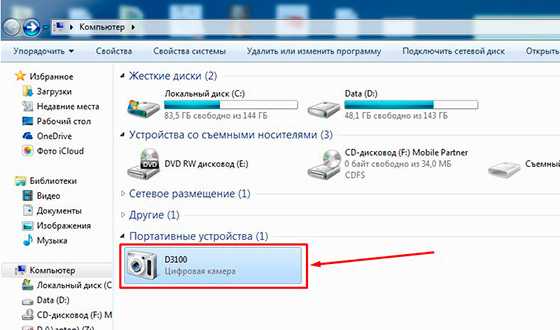
Вам понадобится:
- компьютер
- цифровой фотоаппарат
- карту памяти от вашей камеры ( см. справа ), чтобы вставить ее в слот для карты памяти вашего компьютера. Если на вашем компьютере нет слота для карт памяти, вам понадобится внешний жесткий диск или устройство чтения карт памяти. В качестве альтернативы, если у вас есть соответствующий USB-кабель, вы можете подключить камеру или телефон напрямую к компьютеру .
Следуйте этим пошаговым инструкциям, чтобы загрузить изображения с камеры или мобильного телефона на компьютер с помощью приложения Windows Photos
Шаг 1: Подключите цифровую камеру или мобильный телефон к компьютеру с помощью USB-кабеля, который может передавать файлы.
Шаг 2: Включите цифровую камеру или мобильный телефон и разблокируйте его. Ваш компьютер не может найти устройство, если оно заблокировано.
Шаг 3: На ПК нажмите кнопку « Start », а затем выберите Photos , чтобы открыть приложение Photos.
Шаг 4: Выберите Импорт > С устройства USB, , затем следуйте инструкциям. Вы можете выбрать элементы, которые хотите импортировать, и указать, где их сохранить. Подождите несколько минут для обнаружения и передачи.
Альтернативный метод: Вам не всегда нужно использовать программное обеспечение для передачи фотографий с камеры. Вы можете перемещать фотографии с камеры, как если бы вы перемещали их с внешнего жесткого диска или флэш-накопителя. Вот как:
Шаг 1: Подключите один конец USB-кабеля к порту камеры.
Шаг 2: Подсоедините другой конец кабеля USB к порту USB на компьютере.
Шаг 3: Включите камеру или телефон.
Шаг 4: На экране может появиться диалоговое окно.

 В параметрах импорта можно указать название папки, куда будут сохраняться файлы;
В параметрах импорта можно указать название папки, куда будут сохраняться файлы;
 Устройство считывания карт — это устройство, которое позволяет компьютеру получать доступ к данным непосредственно с карты памяти — для этого не требуется камера или батарея. Вы просто вынимаете карту из камеры и вставляете ее в кард-ридер, когда хотите загрузить фотографии.
Устройство считывания карт — это устройство, которое позволяет компьютеру получать доступ к данным непосредственно с карты памяти — для этого не требуется камера или батарея. Вы просто вынимаете карту из камеры и вставляете ее в кард-ридер, когда хотите загрузить фотографии.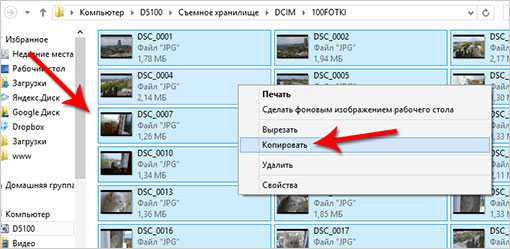 Вы можете загрузить, например, с помощью браузера фотографий вашей камеры, а затем открыть и отредактировать переданные фотографии в Adobe Photoshop. В некоторых случаях сначала необходимо импортировать или каталогизировать переданные фотографии в программу, которая просто указывает программе создавать миниатюры для файлов изображений.
Вы можете загрузить, например, с помощью браузера фотографий вашей камеры, а затем открыть и отредактировать переданные фотографии в Adobe Photoshop. В некоторых случаях сначала необходимо импортировать или каталогизировать переданные фотографии в программу, которая просто указывает программе создавать миниатюры для файлов изображений.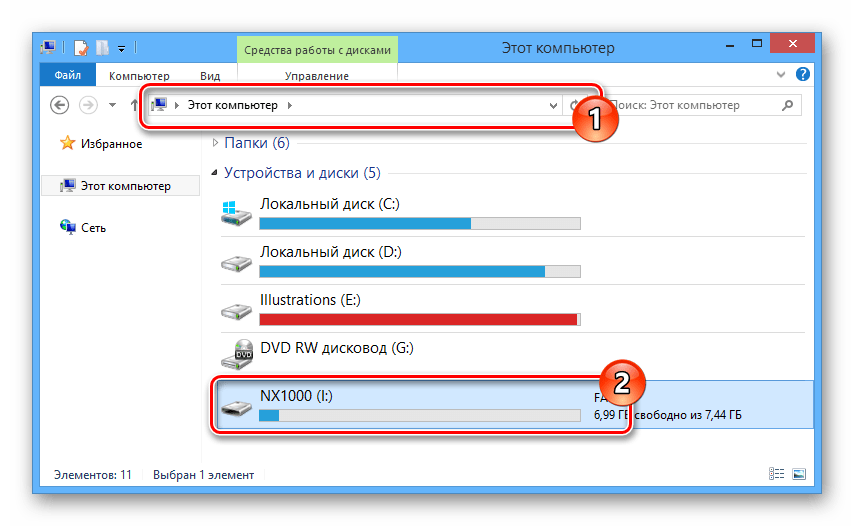 Лучше выполнить работу самостоятельно после скачивания.
Лучше выполнить работу самостоятельно после скачивания.